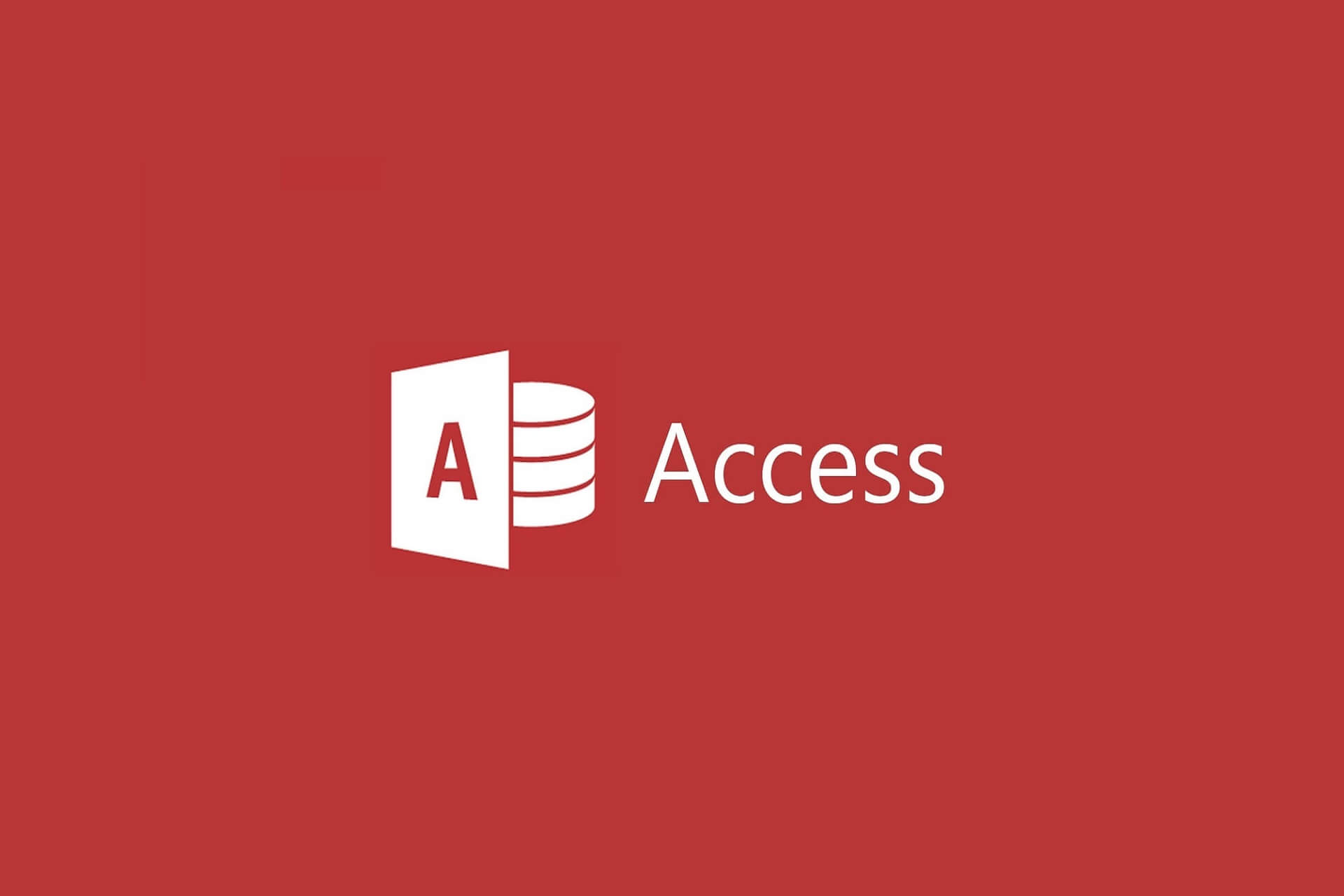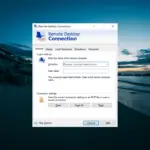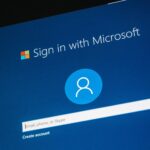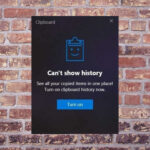- Siempre que se necesitan aplicaciones de bases de datos, Microsoft Access es el primer programa que se le ocurre.
- Si los archivos de su base de datos se corrompieron y no los respaldó a tiempo, consulte los siguientes consejos.
- Dado que los activos digitales a menudo se corrompen con el tiempo, eche un vistazo a estas herramientas para reparar archivos dañados.
- Siéntase libre de explorar nuestro Microsoft Office Hub también para obtener más consejos útiles sobre cómo lidiar con tales problemas.
Access es una de las aplicaciones de bases de datos más importantes de la industria que se incluye en el conjunto de aplicaciones de Microsoft Office.
Las bases de datos de Microsoft Access pueden ser archivos esenciales para algunos usuarios, ya que conservan registros, por lo que es una buena idea mantener una copia de seguridad de la base de datos como precaución contra la corrupción de archivos.
Sin embargo, probablemente haya algunos usuarios que no hagan una copia de seguridad de sus archivos de base de datos; y necesitarán reparar archivos Access MDB o ACCDB dañados.
Si su base de datos de Access está dañada y no tiene una copia de seguridad a mano, consulte algunos consejos para la solución de problemas a continuación.
¿Cómo puedo resolver los problemas de corrupción de la base de datos de Microsoft Access?
- Use una herramienta profesional: Stellar Repair for Access
- Seleccione la herramienta Compactar y reparar base de datos en Access
- Abra la utilidad Jet Compact
- Arreglar los archivos de la base de datos de Access en OfficeRecovery.com
- Repare la base de datos de acceso corrupta con Hetman Office Recovery
1. Use una herramienta profesional: Stellar Repair for Access
Desarrollado por los expertos de Stellar, Repair for Access es la mejor opción cuando se trata de reparar una base de datos de Access corrupta y recuperar los objetos en una nueva base de datos.
Como usuario potencial, tenga en cuenta desde el principio que viene con una interfaz excepcionalmente pulida que hace que tanto los novatos como los usuarios experimentados se sientan cómodos al usarlo.
Además, incluye la mejor tecnología de exploración de bases de datos de su clase para recuperar tablas eliminadas, datos adjuntos e incluso detalles en idiomas distintos del inglés de las tablas de la base de datos.

Reparación estelar para Access
¿Está buscando una manera de reparar las bases de datos corruptas de Microsoft Access? ¡La herramienta de Stellar está lista para la tarea!
2. Seleccione la herramienta Compactar y reparar base de datos en Access
- Abra la aplicación Acceso.
- Seleccione la pestaña Herramientas de base de datos.
- Luego haga clic en el Base de datos compacta y de reparación opción en la pestaña.

- Se abrirá una ventana Base de datos para compactar desde la cual puede seleccionar un archivo de base de datos para reparar.
- presione el Compacto botón.
- A continuación, ingrese un nuevo título de archivo en el cuadro de diálogo Compactar base de datos en que se abre; y seleccione una carpeta para guardarlo.
- Haga clic en el Ahorrar botón. A partir de entonces, tendrá una base de datos nueva que podrá abrir en Access.
Primero, consulte la herramienta Compactar y reparar base de datos incluida en Access. Esa herramienta puede reparar archivos de base de datos de Access dañados. Utilice los pasos anteriores para reparar bases de datos con la herramienta Compactar y reparar base de datos.
3. Abra la utilidad Jet Compact
- Puedes hacer clic Descargar JETCOMP.EXE ahora en la página oficial de JetComp para guardar la utilidad en una carpeta.
- Haga clic en JetCU40.exe en la carpeta donde lo guardó para abrir la ventana que se muestra directamente debajo.

- Haga clic en el Navegar para seleccionar una carpeta a la que extraer Jet Comp y haga clic en el DE ACUERDO botón.
- Abra la carpeta que incluye la utilidad extraída y haga clic en JetComp.exe para abrir la ventana Database Compact Utility 4.0.
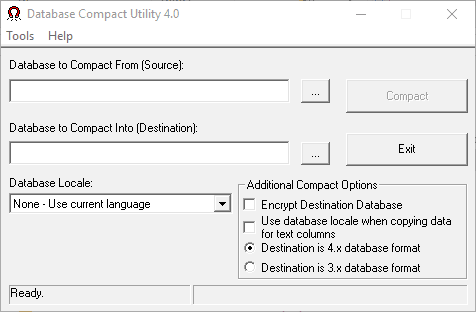
- Haga clic en el … para el cuadro Base de datos a compactar desde para seleccionar una base de datos corrupta.
- Luego haga clic en el … para el cuadro Base de datos a compactar en para elegir una ruta para guardar la base de datos recién compactada. Agregue un título de archivo para la base de datos al final de la ruta si es necesario.
- presione el Compacto botón.
También hay una utilidad independiente Microsoft Jet Compact (Jetcomp) con la que los usuarios de Access pueden reparar bases de datos dañadas.
Jetcomp es bastante similar a la herramienta de reparación y compactación integrada en Access, ya que compacta las bases de datos.
Sin embargo, vale la pena mencionar Jetcomp si la utilidad Compactar y reparar base de datos en Access no repara su archivo MDB o ACCDB.
4. Repare los archivos de la base de datos de Access en OfficeRecovery.com
OfficeRecovery.com incluye algunas herramientas web con las que los usuarios de MS Office pueden reparar archivos. Puede reparar archivos MDB y ACCDB con la utilidad Repair Access Database ONLINE en OfficeRecovery.com.
Abra la base de datos de Repair Access en su navegador. Luego presione el botón Elija el archivo para seleccionar una base de datos corrupta y haga clic en el Carga segura y Reparación botón para arreglarlo.
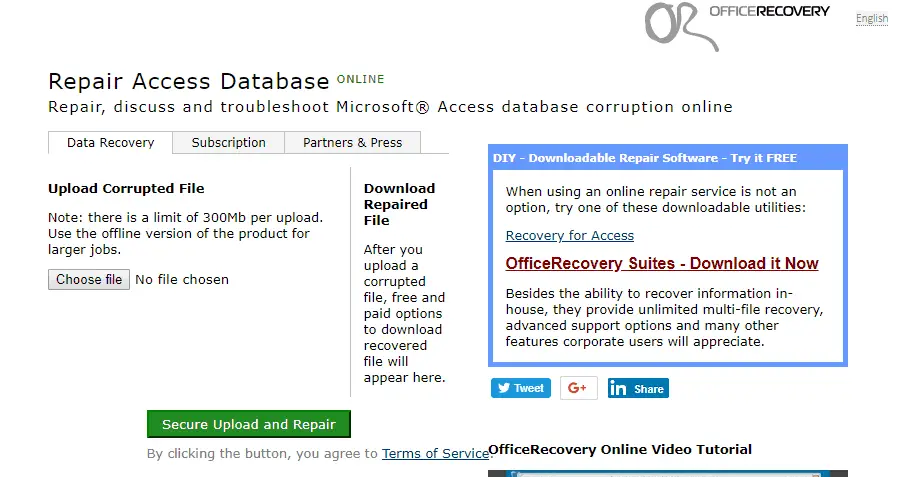
5. Repare la base de datos de acceso corrupta con Hetman Office Recovery
Puede reparar los archivos de Access dañados con un software de reparación de bases de datos de terceros, como Hetman Office Recovery. Esta herramienta brinda soporte de archivos nativos para los formatos populares de Microsoft y más.
De hecho, la versatilidad es una característica por excelencia de Hetman Office Recovery y hace justicia a su reputación al trabajar a la perfección con todo tipo de plataformas, dispositivos, medios de almacenamiento, incluidos todos los SSD, HDD, pen drives USB, NAS y todas las versiones de FAT y NTFS.
Además, ni siquiera los dispositivos dañados pueden tener una oportunidad contra esta poderosa herramienta de recuperación.
A través de sofisticados algoritmos de análisis de disco, Hetman Office Recovery lo ayudará a recuperar y acceder a archivos de bases de datos (y otros) desde discos y particiones formateadas, reparticionadas, dañadas, inaccesibles, desgastadas y físicamente inestables.
⇒ Obtenga la recuperación de Hetman Office
Así es como puede reparar los archivos de base de datos de MS Access dañados. Consulte la opción de reparación integrada y avance gradualmente o vaya directamente a una herramienta de terceros como Stellar y omita el proceso de solución de problemas.
Cualquiera que sea su método de elección, está garantizado que funcionará. Háganos saber cómo le fue en la sección de comentarios a continuación.